win11nivida控制面板怎么设置 笔记本玩游戏掉帧如何解决
随着电子竞技的兴起和游戏的普及,越来越多的用户选择在笔记本电脑上进行游戏,有些用户在游戏过程中遇到了掉帧的问题,这给他们的游戏体验带来了困扰。而在解决这一问题时,win11nivida控制面板的设置起到了重要的作用。通过合理的设置,用户可以优化笔记本电脑的性能,提升游戏画面流畅度。具体要如何设置呢?接下来我们将探讨笔记本玩游戏掉帧问题的解决方法,并介绍如何在win11nivida控制面板中进行相应设置。
NIVIDA独显开启设置1、按【 Win + Q 】打开搜索栏,搜索并点击【NIVIDA Control Panel】或直接【右键】点击桌面空白处,选择【NIVIDA 控制面板】;
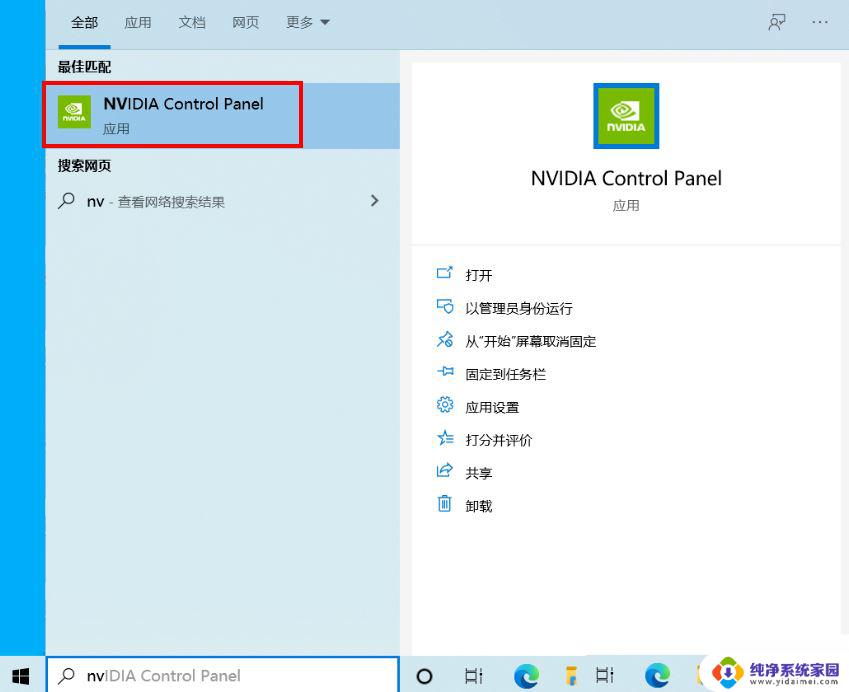
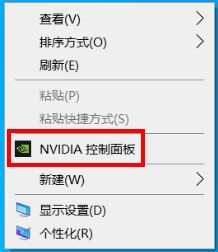
2、NIVIDA 控制面板,先找到【配置Surround、PhysX】。将选项下的“PhysX设置”为NIVIDA显卡,如图所示,设置为GeFroce RTX 2060;
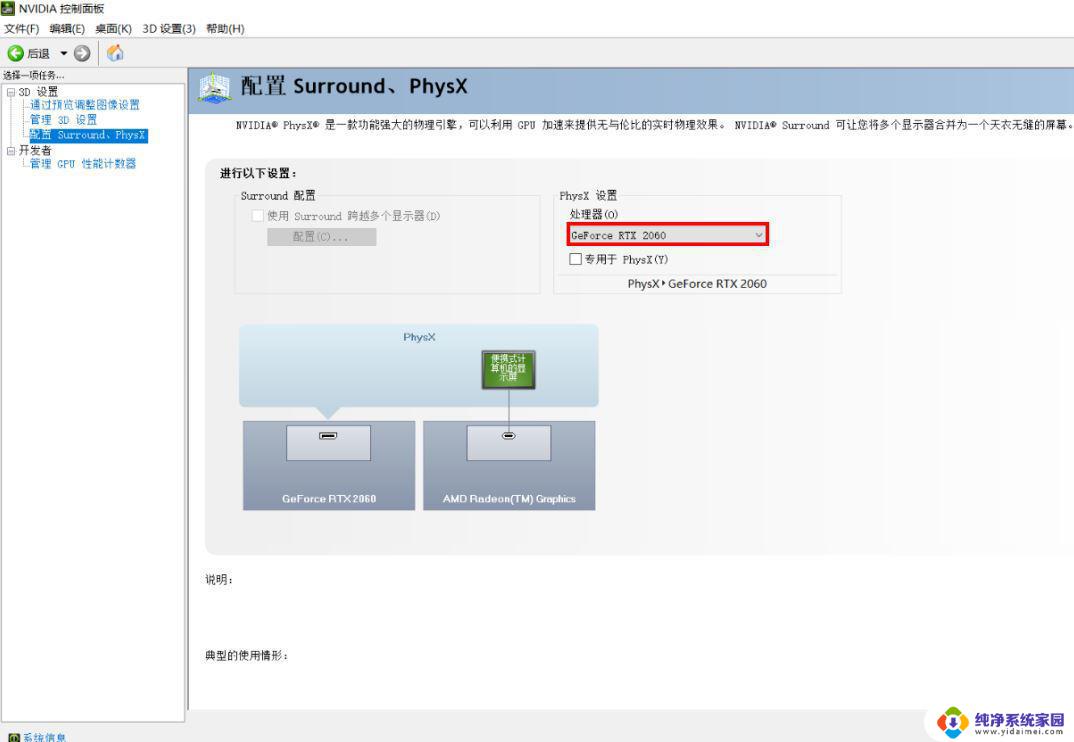
3、然后在【管理 3D 设置】中更改部分选项
首选图形处理器选择【高性能 NIVIDA处理器】;
Openle Gl渲染GPU选择【NIVIDA 显卡】
例如:GeFroce RTX 2060;
三重缓冲选择【开】;
低延迟模式(若有)选择【超高】;
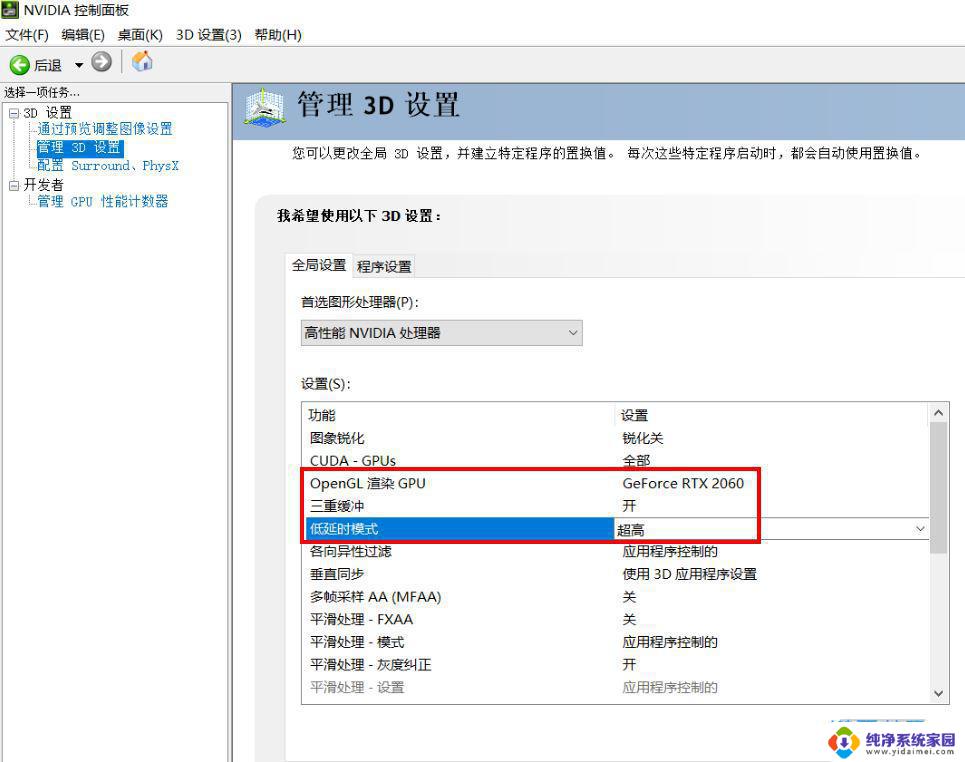
电源管理模式选择【最高性能优先】;
扩展知识:Win11打开高性能模式按【Win + S】组合键,打开【Windows 搜索】,搜索框输入【控制面板】,然后点击打开系统给出的最佳匹配【控制面板应用】
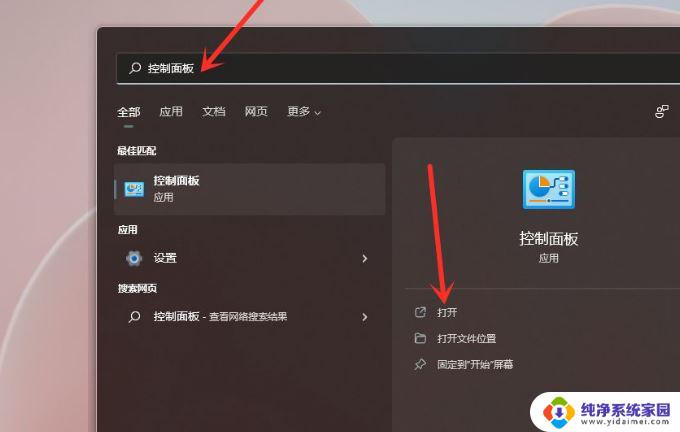
控制面板窗口,找到并点击【硬件和声音】
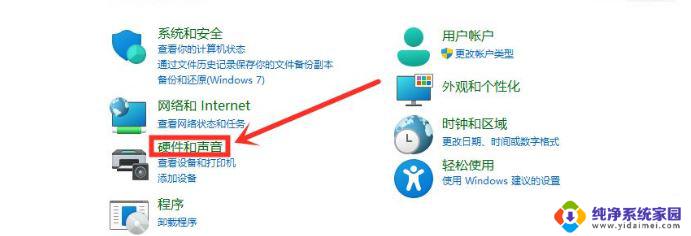
点击电源选项下【选择电源计划】
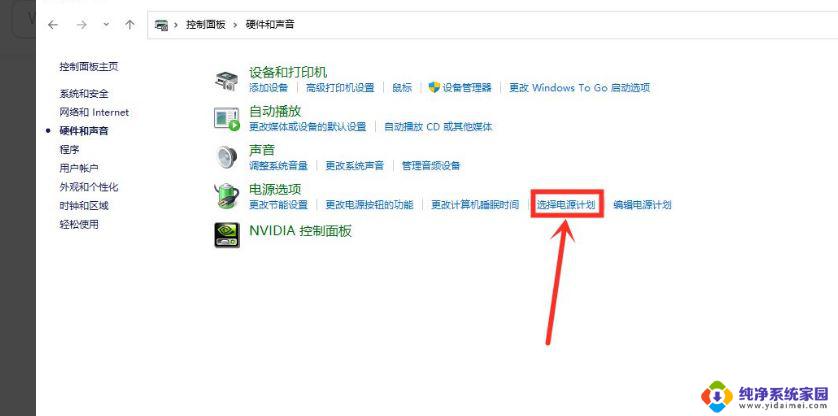
勾选需要设置的电源计划,例如点击显示【附加计划】,然后选择高性能
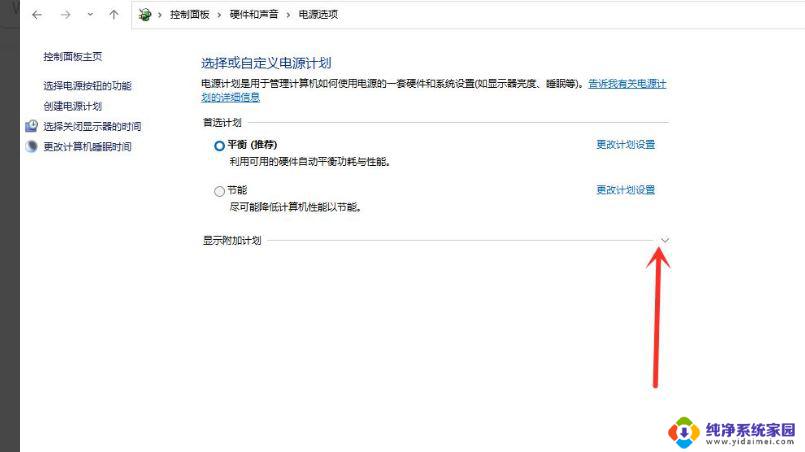
将电源计划切换为【高性能模式】,设置完成
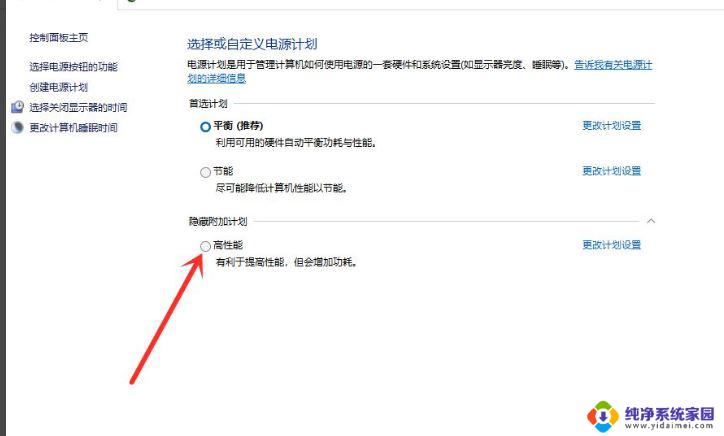
设置好之后一定要点击【应用】
注:因显卡控制台不同,所有部分显卡可能存在设置差异
除了以上通用设置外,还可以根据自己需求来设定【各向异性过率】、【垂直同步】和【平滑处理】。这三个设置也会对画质和性能产生影响。
简而言之,关闭让游戏更流畅,打开会让画质更清晰,建议根据机型配置和运行情况来判断。
Intel核显设置1、打开【开始菜单】,搜索【英特尔显卡控制中心】;
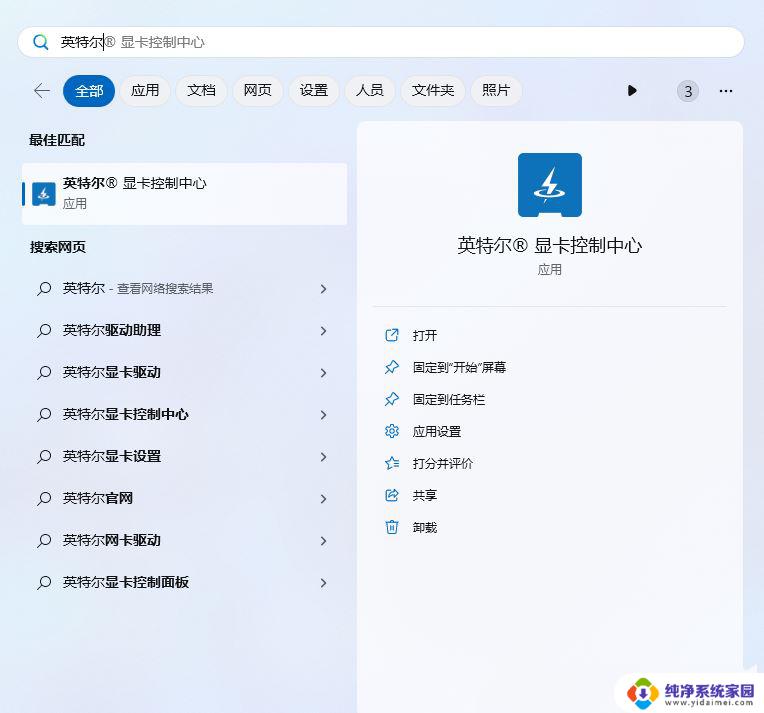
2、在【系统 > 功率】选项下,关闭【显示器节能】;
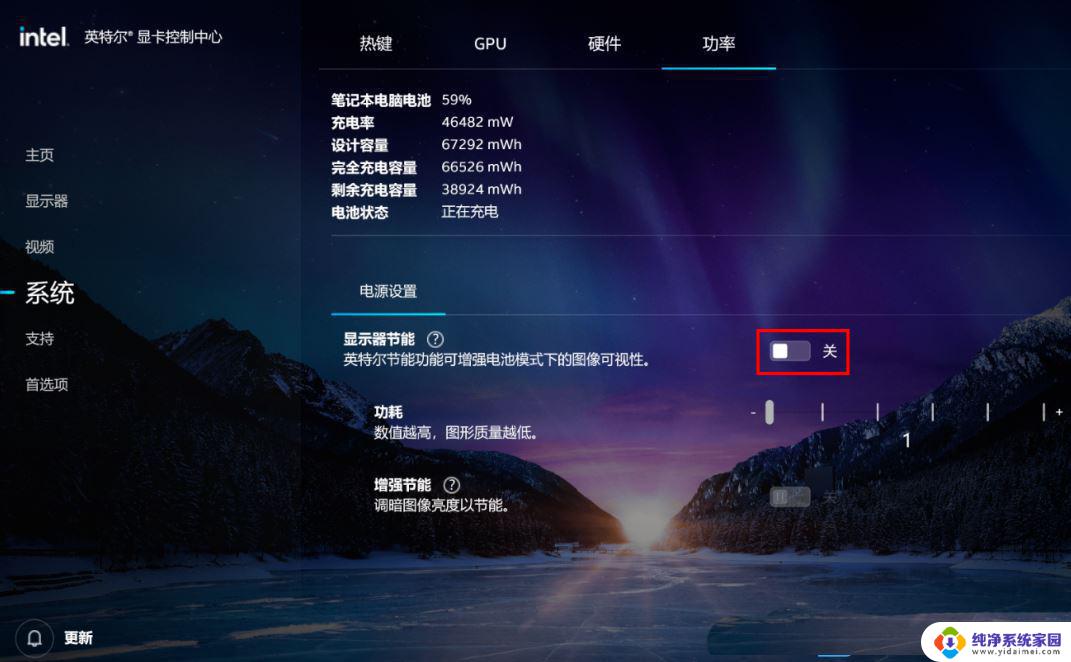
在旧版的英特尔显卡控制你面板中,要选择进入【电源】选项,禁用【显示器节能技术】,部分机型还可更改为【最高性能】
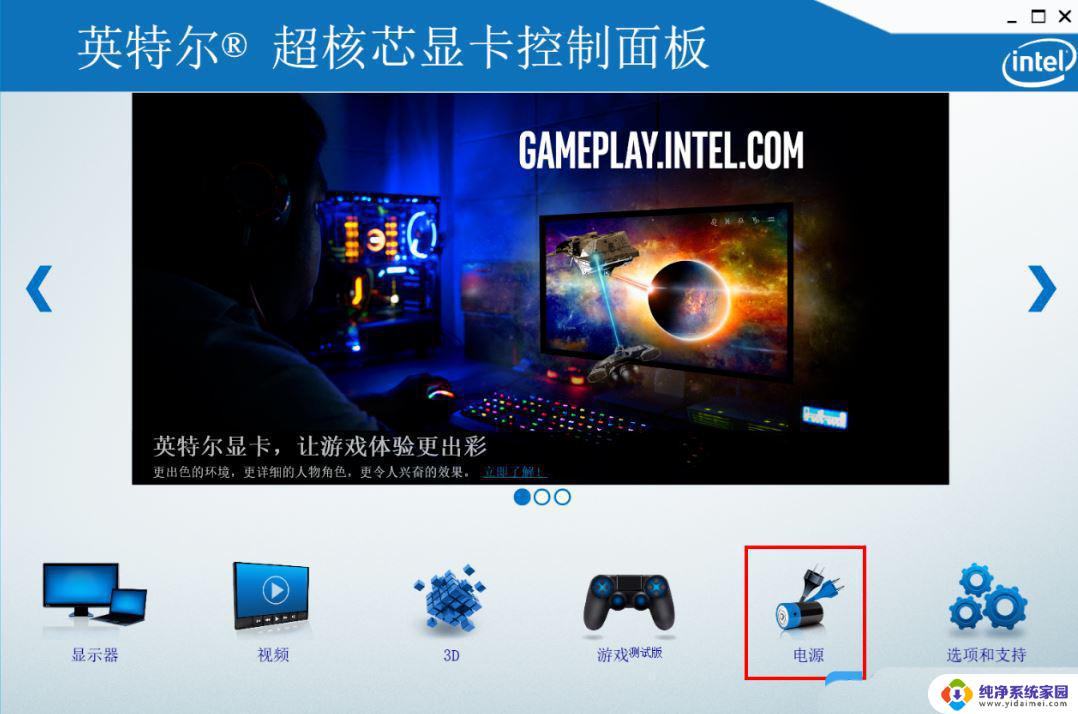
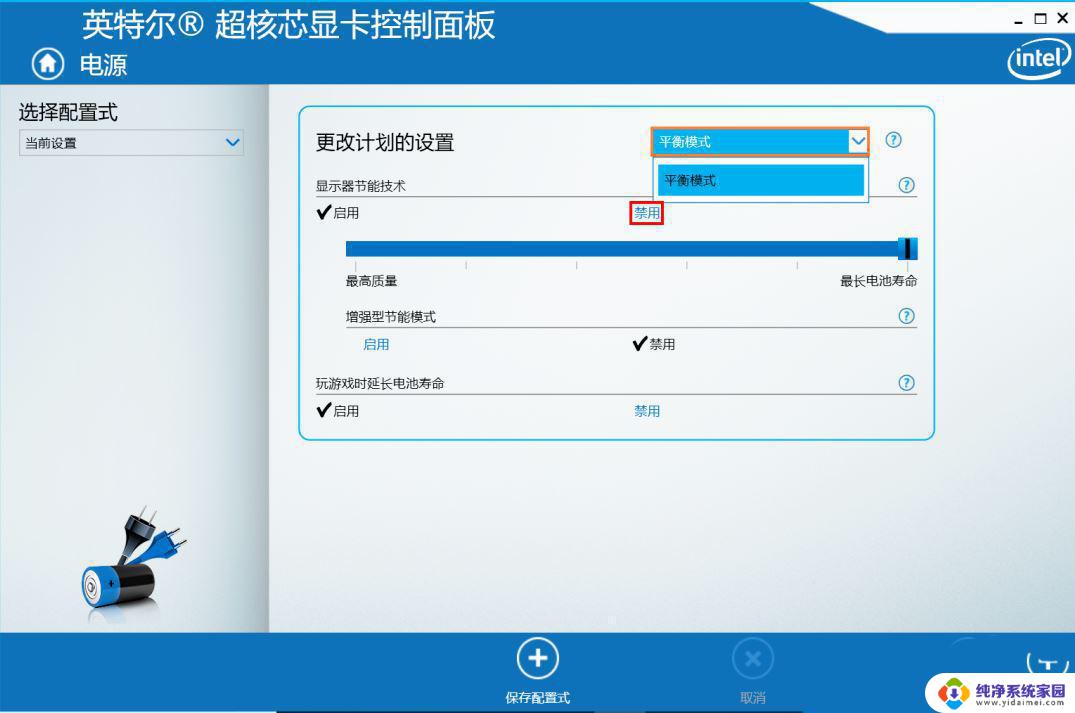
笔记本使用电池看但是画面很卡该怎么办?
ThinkBook15连wifi断断续续的卡顿怎么办? 笔记本无线网不稳定的解决方法
以上是win11 nvidia控制面板设置的全部内容,如果你遇到相同的情况,请按照我提供的方法进行处理,希望对大家有所帮助。
win11nivida控制面板怎么设置 笔记本玩游戏掉帧如何解决相关教程
- w11控制面板 Windows 11系统如何打开控制面板设置
- 笔记本win11控制面板没有更改分辨率 电脑分辨率设置步骤
- win11如何把控制面板放到桌面 win11控制面板怎么放到桌面上
- windows11正式版玩游戏掉帧 win11游戏掉帧严重的解决方案
- win11英伟达控制面板不见了 Win11找不到NVIDIA显卡控制面板如何解决
- win11玩csol卡顿 win11玩游戏掉帧怎么解决
- windows11打lol帧数低 Win11玩LOL掉帧解决方法
- win11的nvidia控制面板闪退 Win11 nvidia控制面板无法打开怎么办
- win11笔记本触控板关闭方法 外星人笔记本触摸板关闭方法
- win11控制面板声音 Win11系统中如何调整声音设置
- win11如何关闭协议版本6 ( tcp/ipv6 ) IPv6如何关闭
- win11实时防护自动开启 Win11实时保护老是自动开启的处理方式
- win11如何设置网页为默认主页 电脑浏览器主页设置教程
- win11一个屏幕分四个屏幕怎么办 笔记本如何分屏设置
- win11删除本地账户登录密码 Windows11删除账户密码步骤
- win11任务栏上图标大小 win11任务栏图标大小调整方法